CAD中连续标注怎么弄步骤?我们在电子数码产品中,常常会遇到一些问题,比如cad连续标注怎么操作等问题,我们该怎么处理呢。下面一起来好好了解吧,希望能帮你解决到相关问题。
CAD中连续标注怎么弄步骤
1、在做出一个标注的基础上,用CAD以文件的形式打开所需要标注的图形就可以了。
2、在CAD的菜单栏中点击标注这个按钮,会弹出很多选项,选择快速标注下面的线性进行标注即可。
3、如果使用线性标注的话,就得选择标注的第一点和第二点才行。
4、这样一来,在确定标注的第一点和第二点之后即可拉出标注线。
5、这一步,在键盘上按下连续标注的快捷键DCO,此时连续标注会自动选择之前标注的第二点,因此在需要标注的其它点依次单击就可以连续标注了。
cad连续标注怎么操作
第一:首先先学习一下标注的方法,打开电脑上的【cad】,在cad中任意画上几条线段,绘画完成后,在下方键入命令框中,输入快捷键【DLI和空格】,选择所绘图形中要测量的第一个点和第二个点,按住鼠标进行上移,即可看到前面两点之间被成功进行标注;

第二:若后面所有的点都要进行标注,一个一个的进行标注则很麻烦,那么我们就要使用连续标注,在下方键入命令框中,输入快捷键【DCO和空格】,接着连续选中后面的第三个点、第四个点等等,选中后面所有的点,即可进行连续标注;
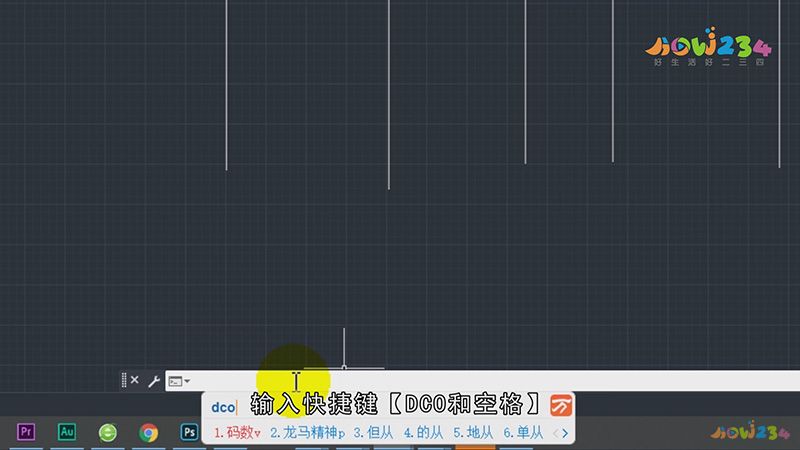
总结
本图文教程演示机型:戴尔-成就3690,适用系统:windows10,软件版本:AutoCAD 2022;以上就是关于cad连续标注怎么操作的全部内容,希望本文的介绍能帮你解决到相关问题,如还需了解其他信息,请关注本站其他相关信息。
